win10系统如何开启蓝牙并传输文件
现在大部分电脑都是win10系统,有些用户想知道如何开启蓝牙并传输文件,接下来小编就给大家介绍一下具体的操作步骤。
具体如下:
1. 首先第一步先点击左下角【开始】图标,接着在弹出的菜单栏中根据下图所示,点击【齿轮】图标。
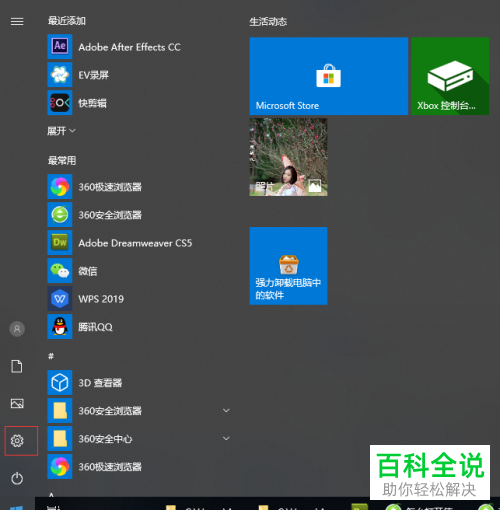
2. 第二步打开【设置】窗口后,根据下图所示,点击【设备】。
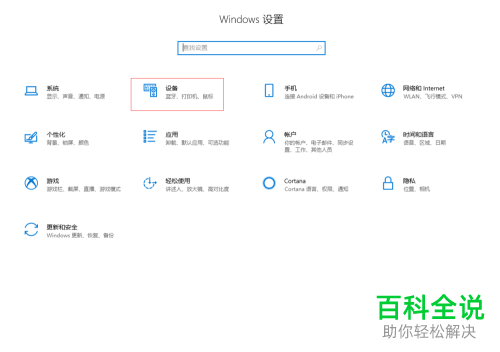
3. 第三步进入【设置】页面后,先点击【蓝牙和其他设备】,接着根据下图所示,将【蓝牙】选项设置为【开】。

4. 第四步开启蓝牙后,根据下图所示,选择需要连接的设备。

5. 第五步在弹出的窗口中,根据下图所示,将自动安装驱动程序。
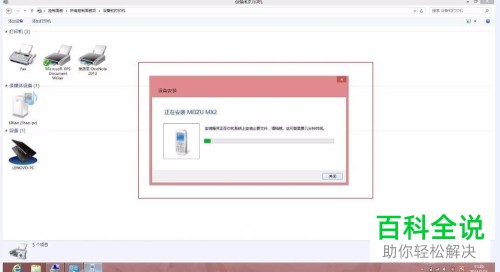
6. 第六步根据下图箭头所指,如果任务栏显示【蓝牙】图标,则表示成功开启。
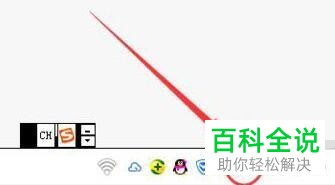
7. 第七步鼠标右键单击需要传输的文件,在弹出的菜单栏中根据下图所示,依次点击【发送到-bluetooth】选项。

8. 最后在弹出的窗口中,根据下图所示,选择发送文件的目的地即可。

以上就是win10系统如何开启蓝牙并传输文件的方法。
赞 (0)

